|文件资源管理器无法打开怎么办?

文章图片
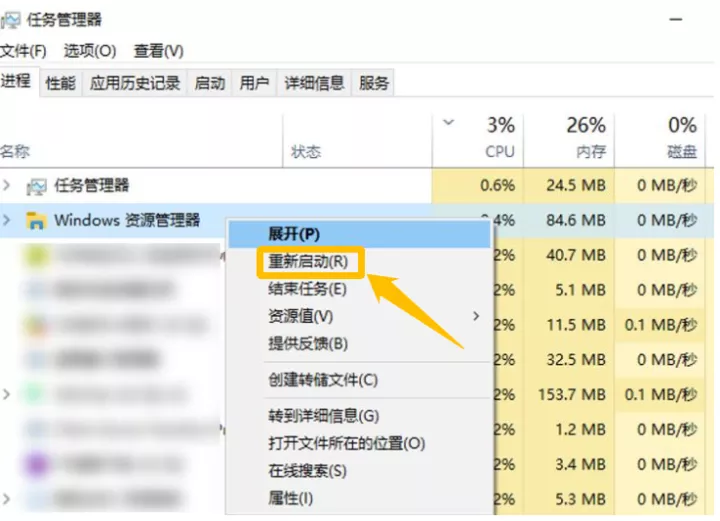
文章图片

电脑文件资源管理器是一个十分重要的程序 , 如果无法打开 , 将会影响我们正常访问或编辑文件 , 那么我们该如何进行修复呢?
1、通过任务管理器重启资源管理器步骤1:按“Ctrl + Shift + Esc” , 在新界面中选择“任务管理器” 。
步骤2:选择“进程”选项卡 。 右键点击“Windows 资源管理器” , 然后选择“重新启动” 。
此过程可能需要几秒钟时间 , 并且在Windows 资源管理器重启时 , 任务栏和开始菜单可能不可见 。 您可以在该过程完成后关闭任务管理器 , 再打开资源管理器 , 查看问题是否已解决 。
2、重启计算机重启电脑是解决文件资源管理器无法打开的方法之一 , 也比较简单 , 一般情况下是可以成功解决该问题的 。
3、还原文件资源管理器默认值步骤1:启动电脑 , 在左下角搜索框中输入“文件资源管理器选项”并将其打开 。
步骤2:在“常规”标签栏中 , 找到并点击“隐私”区域中的“清除”按钮 , 点按该按钮将清除文件资源管理器历史记录 , 之后点击“还原默认值” 。 在“查看”标签栏中 , 点击“重置文件夹”和“还原为默认值” 。 在“搜索”标签栏中 , 点击“还原默认值” 。 最后点击“应用”和“确定” , 再打开资源管理器查看问题是否解决 。
【|文件资源管理器无法打开怎么办?】此外 , 更新系统也可以在一些情况下解决该问题 , 大家可以根据自己的实际情况进行操作 。
- 闪迪|闪迪酷柔Type-C U盘,达到了我的预期,符合我对大文件的读写要求
- GTA资源网:圣安地列斯游戏中所有崩溃原因和解决办法大全(三)
- raw|相机导出的是Raw文件很难二次加工?这三招帮你解决
- 11月22日消息|微软win11学院:如何移除文件管理器右键菜单
- docker|小米双接口U盘上手体验,配置A+C双接口,电脑手机文件无缝互传
- 任天堂|“最强法务部”再次出山!任天堂要求资源网站SteamGridDB下架侵权图片
- 如何在线合并PDF文件?这两个方法轻松合并
- pdf怎样缩小文件大小?两种办法分享
- 6个好用的大文件在线传输工具,免费而且上传下载不限速
- 能让扎克伯克资源丢弃“脸面”,Meta有什么魅力?
